Chat în direct¶
Odoo Live Chat allows users to communicate with website visitors in real-time. With Live Chat, leads can be qualified for their sales potential, support questions can be answered quickly, and issues can be directed to the appropriate team for further investigation or follow up. Live Chat also provides the opportunity for instant feedback from customers.
Activează Live Chat¶
Aplicația Live Chat poate fi instalată în mai multe moduri:
Go to , search
Live Chat, and click Install.Accesați , selectați o echipă, iar pe pagina de setări a echipei, faceți clic pe caseta de selectare de lângă Live Chat, sub :guilabel : secțiunea „Canale”.
În aplicația , accesați , derulați la secțiunea E-mail și marketing, bifați caseta de lângă Livechat și faceți clic pe Salvează.

Notă
După instalarea aplicației Live Chat, se creează implicit un Canal de chat live.
Creați canale de chat live¶
Pentru a crea un nou chat live Canal, accesați . Aceasta deschide un formular gol pentru detaliile canalului. Introduceți numele noului canal în câmpul Nume canal.

Pentru a configura filele rămase din formularul de detalii canal (Operatori, Opțiuni, Reguli canal și Widget), urmați pașii de mai jos.
Sfat
Formularul de detalii pentru orice canal poate fi accesat revenind la tabloul de bord Canale Live Chat Website, prin breadcrumbs. Găsiți cardul Kanban pentru canalul dorit, treceți cu mouse-ul peste el și apăsați pe pictograma (vertical ellipsis) pentru a deschide meniul. Apăsați Configurează canal pentru a deschide formularul de detalii.
Fila Operatori¶
Operatorii sunt utilizatorii care acționează ca agenți și răspund la solicitările de chat live din partea clienților. Când un utilizator este adăugat ca operator într-un canal de chat live, acesta poate primi chat-uri de la vizitatorii site-ului, oriunde s-ar afla în baza de date. Ferestrele de chat se deschid în colțul din dreapta jos al ecranului.

În formularul cu detaliile canalului, faceți clic pe fila Operatori. Utilizatorul care a creat inițial canalul de chat live a fost adăugat implicit ca operator.
Notă
Operatorii actuali pot fi editați sau eliminați făcând clic pe casetele respective din fila Operatori, care dezvăluie un mod separat Open: Operators. În acel mod, ajustați orice informație, după cum este necesar. Apoi, faceți clic pe Salvați sau pe Eliminați pentru a elimina operatorul respectiv din canal.
Apăsați Adaugă pentru a deschide o fereastră pop-up Adaugă: Operatori.
În fereastra pop-up, derulați pentru a găsi utilizatorii doriți sau introduceți numele lor în bara de căutare. Bifați caseta de lângă utilizatorii de adăugat și apăsați Selectează.
Noi operatori pot fi creați și adăugați direct din această fereastră pop-up, apăsând Nou și completând formularul Creează operatori. După completare, apăsați Salvează & Închide sau Salvează & Nou pentru a crea mai multe înregistrări.
Pericol
Crearea unui utilizator nou poate afecta starea unui abonament Odoo, deoarece numărul total de utilizatori dintr-o bază de date contează la rata de facturare. Procedați cu prudență înainte de a crea un utilizator nou. Dacă un utilizator există deja, adăugarea acestuia ca operator nu va modifica abonamentul sau rata de facturare pentru o bază de date.
Fila opțiuni¶
Fila Opțiuni din formularul de detalii ale canalului de chat live conține setările vizuale și de text pentru fereastra de chat live.
Fereastră Livechat¶
Fereastra de chat live este spațiul în care are loc conversația prin chat live cu vizitatorii site-ului.
Editați Mesajul de bun venit pentru a schimba mesajul pe care un vizitator îl vede când deschide o nouă sesiune de chat. Acest mesaj apare ca și cum ar fi trimis de un operator de chat live și acționează atât ca un salut, cât și ca o invitație de a continua conversația.
Editați Sustituent de intrare pentru chat pentru a modifica textul care apare în caseta în care vizitatorii își scriu răspunsurile. Acest mesaj solicită vizitatorului să inițieze chatul.
Antetul canalului este bara colorată din partea de sus a ferestrei de chat. Culoarea antetului canalului poate fi schimbată urmând aceiași pași ca și butonul Livechat.

Fereastra de chat live cu un antet de canal violet și un substituent pe care scrie „Spune ceva…”¶
Fila Reguli canal¶
Pentru a configura ce acțiuni ale utilizatorului deschid fereastra de chat live, accesați fila Reguli canal din formularul de detalii al canalului de chat live.
Pentru a crea o regulă nouă de canal, apăsați Adaugă o linie. Se va deschide fereastra pop-up Creează reguli.

Creați reguli noi¶
Completați câmpurile din fereastra pop-up Creează reguli conform instrucțiunilor de mai jos, apoi apăsați Salvează & Închide.
Butonul Livechat este pictograma care apare în colțul din dreapta jos al website-ului. Selectați una dintre următoarele opțiuni de afișare:
Show: afișează butonul de chat pe pagină.
Afișează cu notificare: afișează butonul de chat, precum și un balon de text plutitor lângă buton.
Deschide automat: afișează butonul și deschide automat fereastra de chat după un interval de timp specificat (setat în câmpul Temporizator deschidere automată, care apare când această opțiune este selectată).
Hide: ascunde butonul de chat de pe pagină.
Pentru a include un Chatbot pe acest canal, selectați-l din meniul drop-down. Dacă chatbot-ul ar trebui să fie activ numai atunci când niciun operator nu este activ, bifați caseta cu eticheta Activat numai dacă nu există niciun operator.
Câmpul Activat numai dacă nu există niciun operator este doar vizibil dacă este selectat un chatbot în câmpul Chatbot.
URL Regex specifică paginile web în care trebuie aplicată această regulă. În câmpul URL Regex, introduceți adresa URL relativă a paginii în care ar trebui să apară butonul de chat.
De exemplu, pentru a aplica regula la URL-ul https://mydatabse.odoo.com/shop, introduceți /shop în câmpul Regex URL.
Pentru a aplica regula pe toate paginile bazei de date, introduceți / în câmpul Regex URL.
Acest câmp desemnează perioada de timp (în secunde) pe care o pagină trebuie să fie deschisă înainte ca fereastra de chat să se deschidă. Acest câmp numai apare dacă Butonul de chat live pentru această regulă este setat la Deschide automat.
Dacă acest canal trebuie să fie disponibil doar vizitatorilor din anumite țări, adăugați-le în câmpul Țară. Dacă lăsați câmpul necompletat, canalul va fi disponibil tuturor vizitatorilor, indiferent de locație.
Notă
Pentru a urmări locația geografică a vizitatorilor, GeoIP trebuie să fie instalat în baza de date. În timp ce această caracteristică este instalată în mod implicit pe bazele de date Odoo Online, bazele de date On-Premise necesită pași suplimentari de configurare.
Fila Widget¶
Fila Widget din formularul de detalii ale canalului de chat live oferă codul pentru un widget de site. Acest cod poate fi adăugat la un site web pentru a oferi acces la o fereastră de chat live.
Sfat
Widgetul de chat live poate fi adăugat la site-urile web create prin Odoo navigând la . Apoi, derulați la secțiunea . În câmpul Canal, selectați canalul de adăugat pe site. Faceți clic pe Salvați pentru a aplica.
Pentru a adăuga widget-ul la un site web creat pe o platformă terță parte, faceți clic pe primul buton COPY din fila Widget și inserați codul în eticheta <head> de pe site .
De asemenea, pentru a trimite o sesiune de chat live unui client, faceți clic pe al doilea buton COPY din fila Widget. Acest link poate fi trimis direct unui client. Când fac clic pe link, sunt redirecționați către o nouă fereastră de chat.
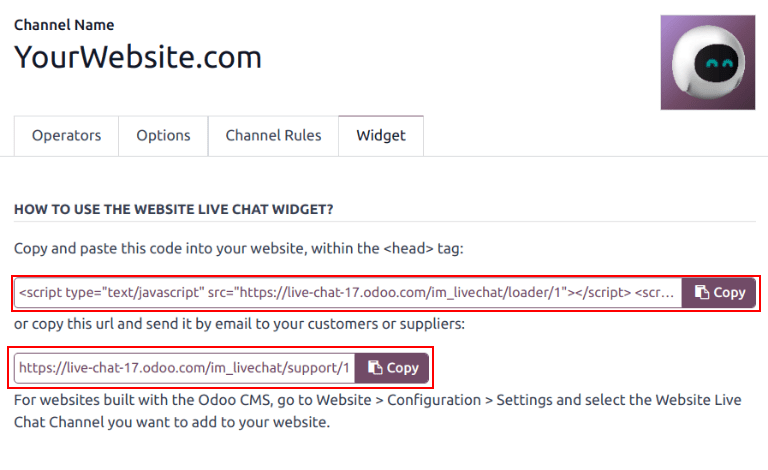
Vezi și
